Contact Form 7で久しぶりに動作確認のために、自分あてにお問い合わせメールを送ってみた。
んだらば、エラーメッセージが出て送れない。(汗)
エラー内容は「メッセージの送信に失敗しました。間をおいてもう一度お試しいただくか、別の手段で管理者にお問い合わせ下さい。」
別の手段なんぞ用意しとらんわい。(怒)
エラーレベルは赤線(※1)。
緊急対応が必要だ。
(※1:Contact Formは、エラー警告文の枠線の色によって、緊急度がわかるようになっている。)
Contact Form 7設定画面を確認
設定画面を見てみると、なにやらエラーが表示されている。
差出人設定で
[your-name] <[your-email]>にしてるのが気に入らないんだって!
なので自分のGmailアドレスにしたら、今度は『このメールアドレスはサイトと同じドメインには属していません。』ってエラーが出る。文句が多い・・・。
しょうがないので、ドメインのメアドを設定。(← 注:存在しないメアドです。)
ここまでやったのに、まだお問い合わせで送信ができない。
プラグインの再インストール
ということで、Contact Form 7プラグインを再インストールしたりしてみた。
・・・が、一向に直らない。
調べてみると、Gmailはセキュリティが強固になったせいで、いろいろとめんどくさくなったらしい。
だけど私はGmailで設定がしたいの!!
WordPressプラグインの「WP Mail SMTP」を使う
調べたら、WordPressプラグインの「WP Mail SMTP」を使うと良いらしい。
早速インストール。
結論から言うと、これで解決出来ました。
設定方法(Gmailバージョン)
■基本設定
From Email:自分のGmailアドレスを設定。
From Name:送信者名を設定。サイト名でもいいし、自分の名前でもOK.
メーラー:『WordPressの全てのメールをSMTP経由で送信する。』を選択する。
■SMTP設定
SMTP Host:『smtp.gmail.com』を設定する。(※1)
SMTP Port:『465』を設定する。(※1)
Encryption:『SSLを使用する。』を選択する。
Authentication:『はい: SMTP認証を使用します。』を選択する。
Username:Gmailアカウントを設定する。
Password:Gmailパスワードを設定する。※1:公式サイトSMTP 設定
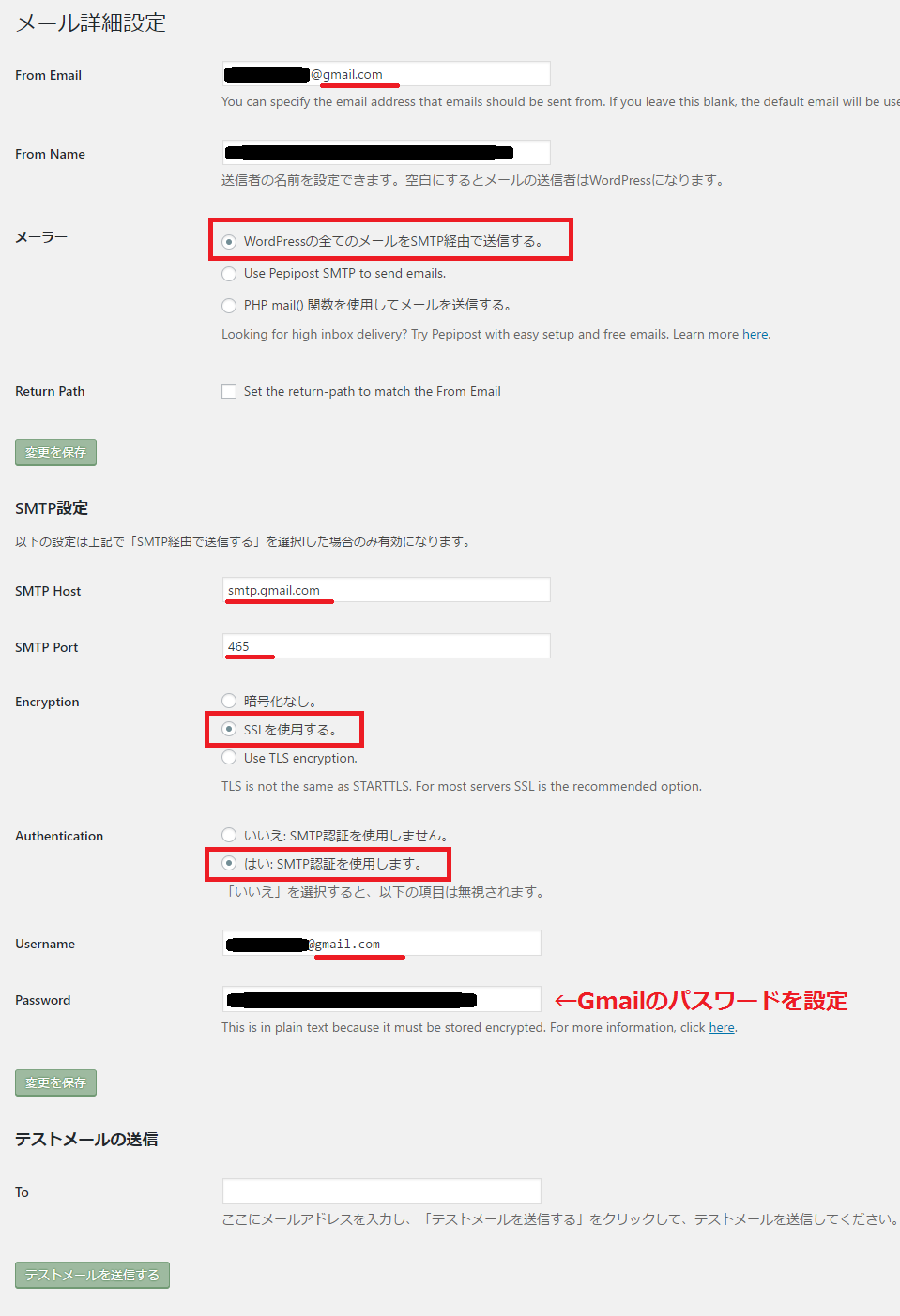
WP-DBManagerのバックアップメールも直った!
さらに嬉しいことに、WP-DBManagerのバックアップがメール(Gmail宛て)で送れない件もこのプラグインを導入することで直ってしまった。
っていうか、バックアップメールが送れないのは、Gmailを設定してたせいだったのか・・・。(知らなかった)